엑셀 2016-날짜, 요일/ 한자로 변환하기
- 다양한정보/Office|블로그
- 2020. 8. 6.
엑셀 문서로 작업하다 보면 날짜 및 요일은 기본적으로 들어가지요.
숫자로 표시되거나 한글, 또는 영문으로 표시되지만 한자로 변환할 수 있습니다.
입력된 날짜 값에서 요일을 따로 표시하려면 별도의 셀에서 셀서식이나 함수를 사용합니다.
하지만 날짜를 입력한 셀 그 자체에서 요일을 추가할 수 있습니다.
셀서식을 불러내 필요한 날짜 값을 지정해 주면 되지요.
엑셀 셀서식을 이용하면 요일을 불러낼 뿐만 아니라, 날짜와 요일을 한글뿐만이 아닌 영어와 한자로 표시할 수 있습니다.
예제에 사용한 엑셀 버전은 2016이지만, 다른 버전도 이용하기에 큰 변화는 없을 겁니다.
엑셀에서 날짜, 요일을 한자로 변환하는 방법을 알아봅니다.

엑셀 2016 날짜, 요일을 한자로 변환하기
변환하는 방법을 알아보기 위해 간단한 예제를 만들었습니다.
방문일자의 날짜를 요일을 추가하고 한자로 변환하는 방법입니다.
셀서식을 이용해 변환하는 것이 수월하겠지요.

엑셀에서 셀서식 대화상자 표시하기
셀서식 대화상자를 불러내는 방법은 여러 가지가 있습니다.
단축키(Ctrl+1)를 사용해도 되고 "홈"메뉴의 "표시형식"을 이용해 불러낼 수도 있지요.
또 다른 방법으로는 변환할 셀을 선택한 후 마우스 오른쪽 버튼을 이용해 셀 서식 대화상자를 표시합니다.

변환할 셀(날짜를 입력한 셀)을 선택 후 셀서식 대화상자의 "표시형식"- "날짜"목록에서 원하는 형식을 선택하면 요일이 표시된 날짜로 바뀌었습니다.
여러 가지 형식이 있으니 본인에게 필요한 날짜 형식으로 바꿔주면 됩니다.

날짜, 요일을 한자로 변환하기
엑셀에서 작성한 문서의 날짜, 요일을 한자로 변환하는 방법입니다.
셀 서식 대화상지의 "표시형식"에서 "사용자 지정"목록으로 들어갑니다.
사용자 지정은 말 그대로 함수를 이용해 형식을 지정할 수 있습니다.
날짜, 요일을 한자로 지정하기 위한 서식 코드는 다음과 같습니다.
[$-411] yyyyy"年" mm"月" dd"日"dddd
위 서식 코드를 "형식"난에 입력하면 날짜, 요일을 한자로 변환이 가능합니다.
입력하기 쉬운 방법은 비슷한 형식을 선택해 "형식"에 표시되게 한 후 코드를 추가해 주면 됩니다.
"보기"에 한자로 변환된 형식이 보일 겁니다.

엑셀에서 작성한 문서의 날짜, 요일이 한자로 변환된 결과값입니다.
예제에서는 날짜와 요일이 붙어서 표시되었는데, 위 서식 코드에서 "일"과 dddd사이를 한 칸 띄어주면 됩니다.
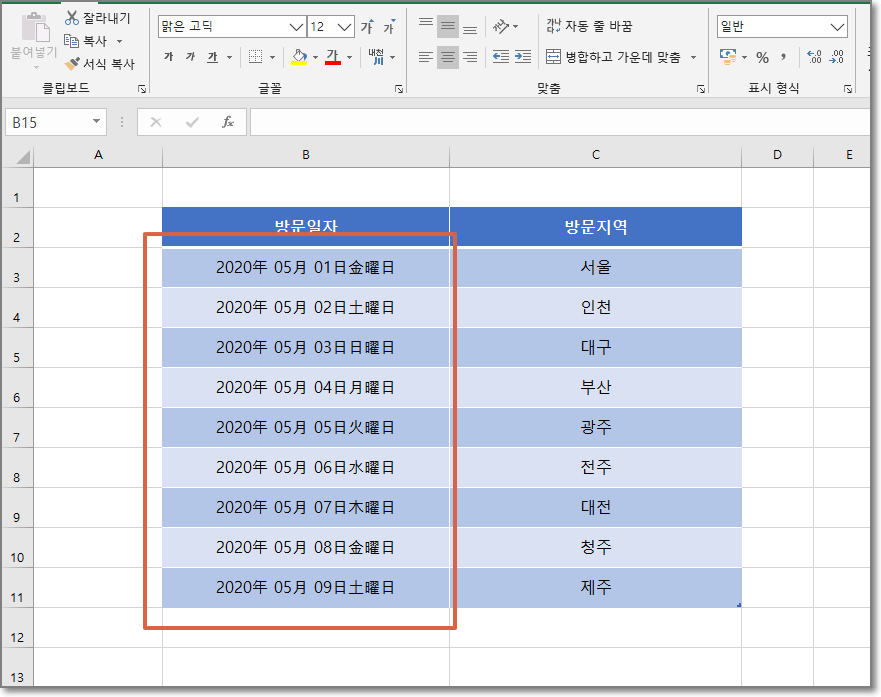
여기까지 엑셀을 이용한 날짜 및 요일의 한자 변환 방법을 알아봤습니다.
저 역시도 배우면서 작성하는 글이라 오류가 있을 수 있습니다.
같이 배운다는 생각으로 작성하는 글이니 너무 구박하지 마세요^^